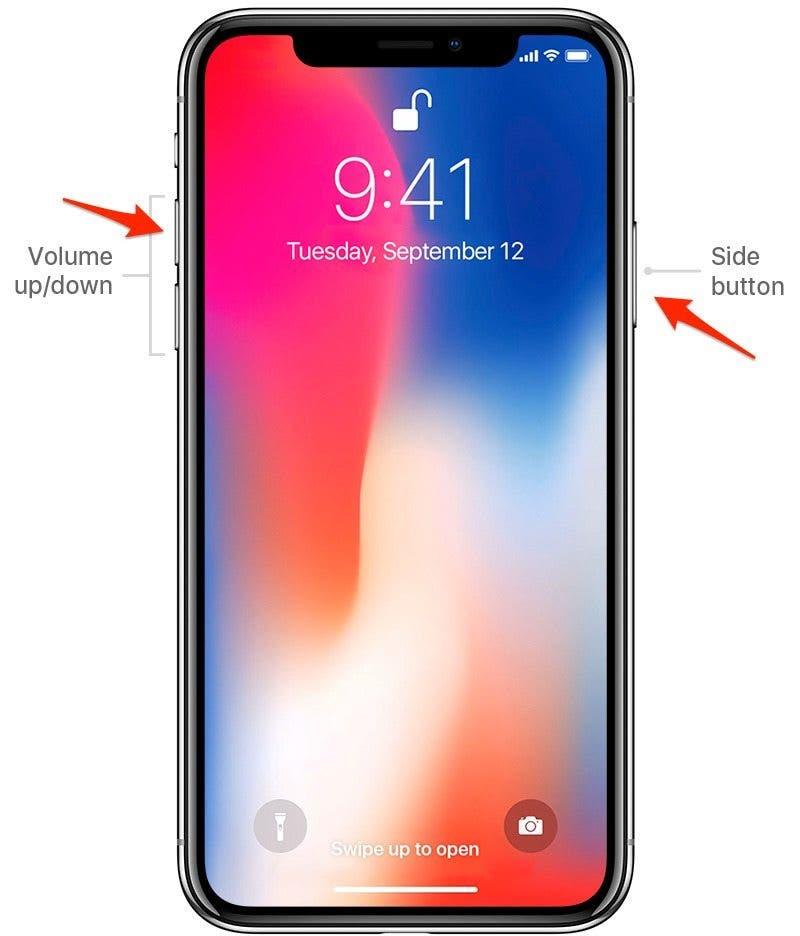يتيح لك أخذ لقطة شاشة التقاط ما هو على شاشتك وحفظه كصورة. لالتقاط لقطة شاشة على iPhone بدون زر الصفحة الرئيسية (iPhone X وبعد ذلك) ، ستحتاج إلى استخدام مزيج من الأزرار الجانبية والتقليدية لالتقاط الشاشة. أنا آخذ الكثير من لقطات الشاشة في وظيفتي ؛ ولكن حتى خارج العمل ، هناك العديد من الأسباب التي يمكن أن تكون لقطة شاشة يمكن أن تكون مفيدة. يستخدم كل iPhone قبل iPhone X زر الصفحة الرئيسية وزر جانبي معًا لالتقاط لقطة شاشة . ولكن مع إدخال شاشة الحافة إلى الحافة مع iPhone X ، كانت Apple بحاجة إلى تغيير كيفية التقاط لقطة شاشة على أجهزة iPhone بدون زر الصفحة الرئيسية. دعنا نذهب إلى ذلك.
 اكتشف ميزات iPhone Hidden Tip Tip Tip اليومية (مع لقطات الشاشة والتعليمات الواضحة) حتى تتمكن من إتقان iPhone في دقيقة واحدة فقط في اليوم.
اكتشف ميزات iPhone Hidden Tip Tip Tip اليومية (مع لقطات الشاشة والتعليمات الواضحة) حتى تتمكن من إتقان iPhone في دقيقة واحدة فقط في اليوم.
كيفية التقاط لقطة شاشة على iPhone X و XS وبعد ذلك
-
اضغط في وقت واحد على زر الجانبي وزر مستوى الصوت .

-
ستظهر معاينة لقطة الشاشة الخاصة بك في الزاوية اليسرى السفلى.
-
يمكنك النقر عليه لتحرير أو ترميز أو حذف لقطة الشاشة .
-
اضغط على لقطة الشاشة بدلاً من النقر عليها لمشاركة لقطة الشاشة .
-
يمكنك أيضًا التمرير على اليسار لرفضه.
-
إذا تجاهلت المعاينة ، فسيختفي تلقائيًا بعد بضع ثوان ويمكنك فتح تطبيق الصور لعرض لقطة الشاشة الخاصة بك.
والآن أنت تعرف كيفية أخذ لقطة شاشة ، وعرض لقطة شاشة على iPhone بدون زر الصفحة الرئيسية. إذا كنت ترغب في الجمع بين بعض لقطات الشاشة بجانب بعضها البعض (مثل لخلفية قبل وبعد على جهاز iPhone الخاص بك) ، تعلم كيفية الجمع بين صورتين جنبًا إلى جنب على جهاز iPhone .
أعلى الصورة الائتمان: ChainArong06 / Shutterstock.com